4 Möglichkeiten, Teamspeak zu verwenden
Schritte bearbeiten
Methode eins von vier:
Das Herunterladen und Installieren von Teamspeak bearbeiten
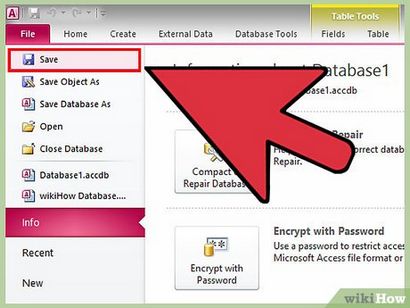
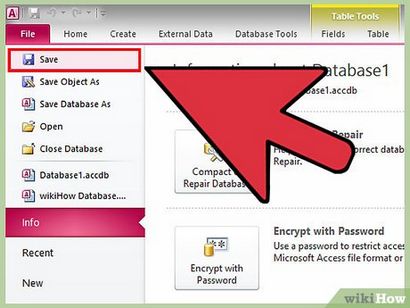


Akzeptieren Sie die Lizenzvereinbarung. Sie müssen die Vereinbarung akzeptieren, bevor der Download beginnen kann. Achten Sie darauf, die ganze Sache zu lesen, um Ihre Rechte zu verstehen, dann das Kontrollfeld „Ich stimme zu“.
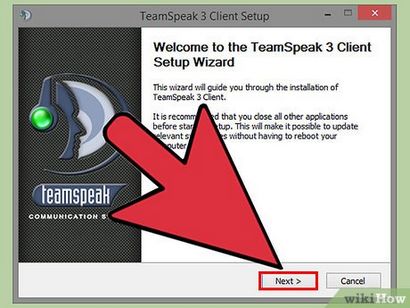
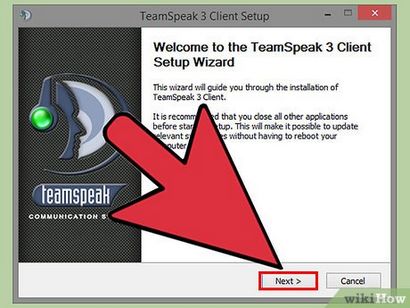
Installieren Sie den Client. Sobald der Download abgeschlossen ist, führen Sie die Setup-Datei die Installation zu starten. Der Setup-Prozess ist identisch mit den meisten Software-Installationen. Die meisten Benutzer werden keine Einstellungen während der Installation ändern müssen.
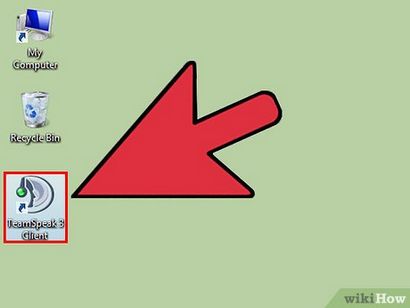
Starten Sie den Teamspeak-Client. Nachdem Setup abgeschlossen ist, starten Sie Teamspeak zum ersten Mal. Bevor Sie mit einem Server verbinden, müssen Sie Teamspeak konfigurieren, um die optimale Qualität von Ihrem Kopfhörer und Lautsprecher zu erhalten.


Starten Sie die Setup-Assistenten. Wenn Sie Teamspeak vor nicht gestartet haben, wird der Setup-Assistent beginnt, wenn Sie das Programm zum ersten Mal starten. Wenn Teamspeak vorher verwendet wurde, können Sie die Setup-Assistenten starten, indem Sie Einstellungen → Setup-Assistenten klicken.
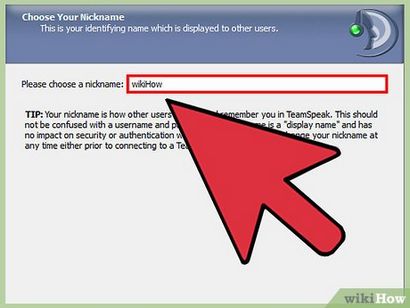
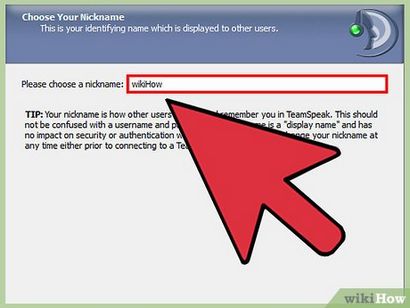
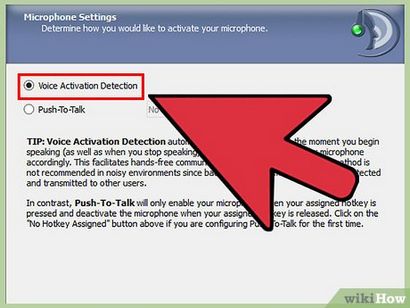
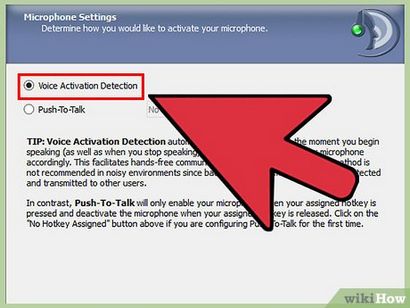
- Die meisten Teamspeak Server bevorzugen, dass die Menschen PTT versehentliche Ausstrahlung von Hintergrundgeräuschen zu verhindern verwenden. PTT verwendet, wird sowohl für Sie in einer besseren Erfahrung führen und Ihre Mitspieler, obwohl es die Erinnerung erfordert einen Knopf zu drücken.
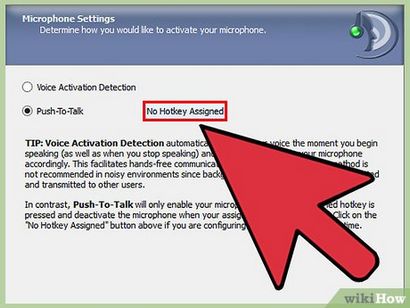
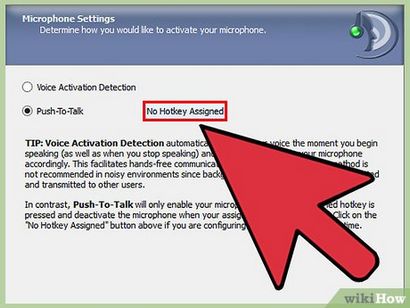
Stellen Sie Ihren Hotkey. Wenn Sie PTT wählen, klicken Sie auf „Nein Hotkey Assigned“ ein. Die nächste Taste oder Taste drücken Ihre Ihre PTT-Taste werden. Sie können eine beliebige Taste auf der Tastatur oder eine beliebige Taste auf der Maus verwenden. Stellen Sie sicher, dass der Schlüssel nicht mit einem Schlüssel, den Sie während des Spiels verwenden kollidiert.
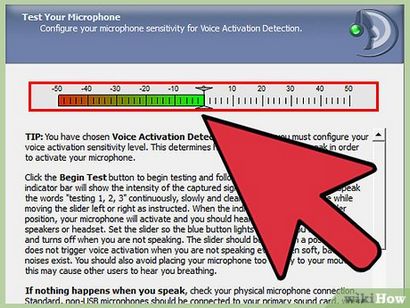
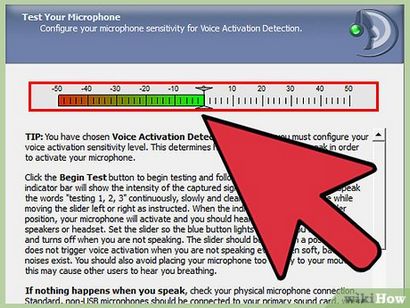
Stellen Sie Ihre Mikrofonempfindlichkeit. Wenn Sie VAD auswählen, müssen Sie die Empfindlichkeit des Mikrofons einzustellen. Dadurch entsteht eine Schwelle, die Lautstärke zu übertreffen, bevor das Mikrofon Rundfunk beginnt. Klicken Sie auf die Schaltfläche Test Beginnen Sie mit der Kalibrierung zu beginnen. Bewegen Sie den Regler, wie Sie den Pegel einzustellen sprechen, die das Mikrofon aktiviert.
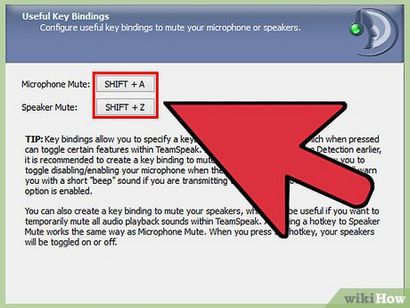
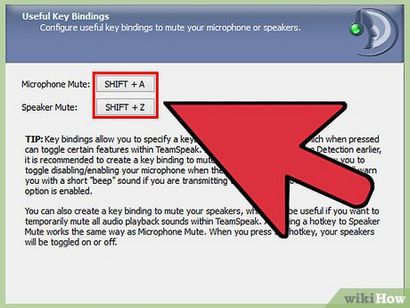
- Klicken Sie auf jede Taste und drücken Sie dann die gewünschte Tastenkombination, die Sie mit der Funktion zuweisen möchten. Klicken Sie auf Weiter>, wenn Sie mit Ihrer Auswahl zufrieden sind.
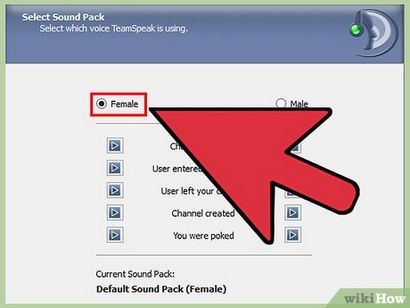
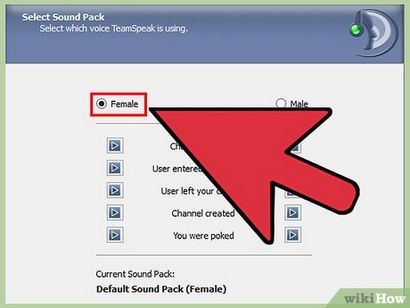
Wählen Sie das Soundpaket. Teamspeak sagen wird, wenn Benutzer beitreten oder den Kanal verlassen, sowie benachrichtigt Sie, wenn Sie „gestoßen“ worden sind. Sie können für die Meldungen zwischen einem männlichen oder weiblichen Stimme wählen. Sie können durch Drücken der Play-Taste das Beispiel für jede Meldung hören.
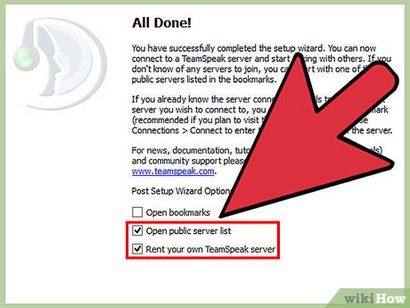
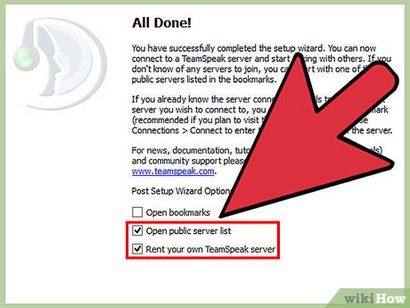
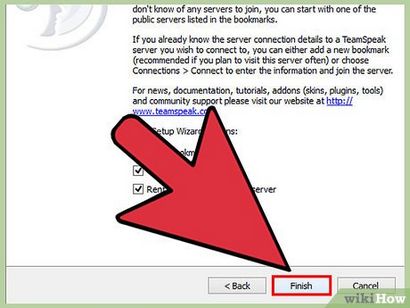
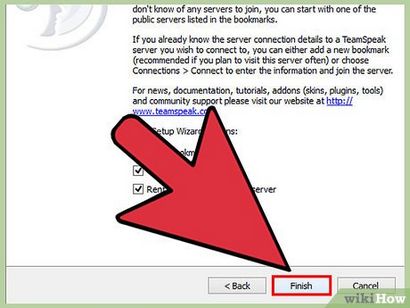
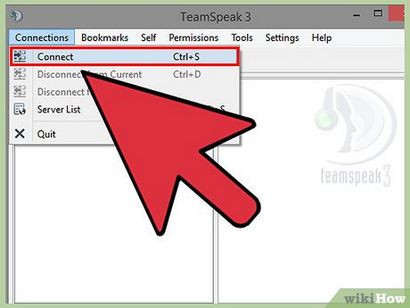
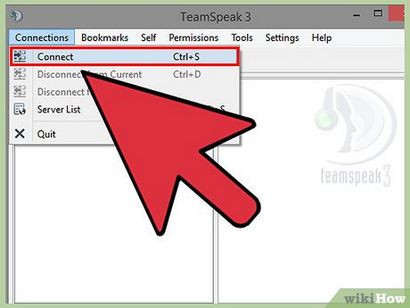
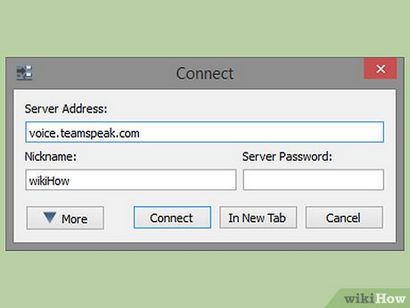
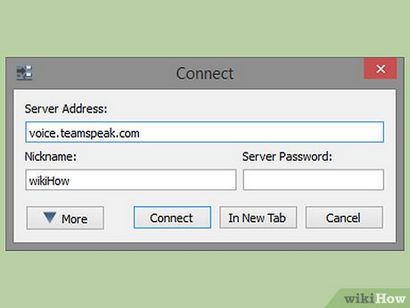
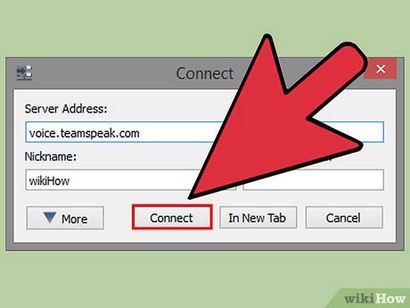
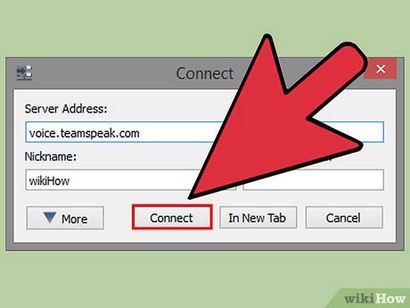
Klicken Sie auf die Schaltfläche Verbinden. Teamspeak versucht, mit dem Server zu verbinden, und Sie werden das Hauptfenster Start sehen mit Informationen zu füllen. Sie können am unteren Rand des Fensters den Status der Verbindung in der Statusrahmen überprüfen.
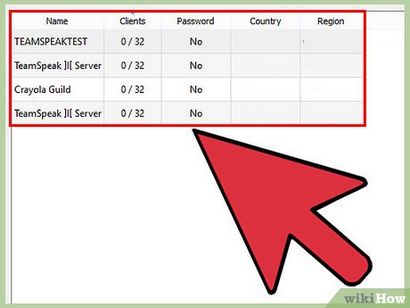
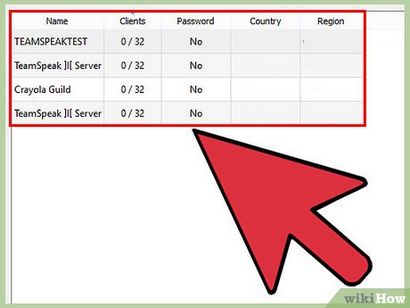
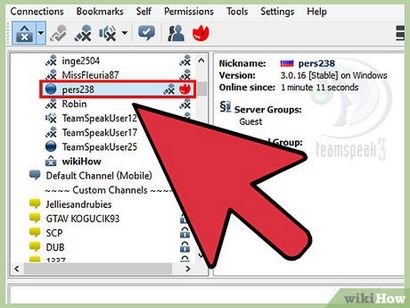
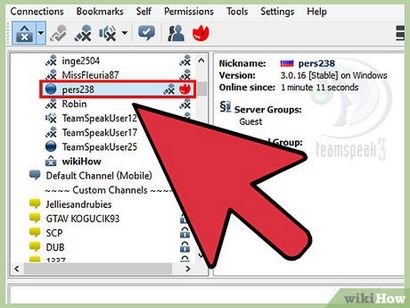
Text-Chat mit anderen Benutzern. Neben der Möglichkeit, Chat zu äußern, gibt es einen grundlegenden Text-Chat für jeden Kanal. Dies kann durch einen Klick auf den Reiter am unteren Rand des Fensters zugegriffen werden. Vermeiden Sie wichtig, zeitkritische Informationen oder Befehle im Text-Chat setzen, da viele Spieler nicht im Spiel sehen.
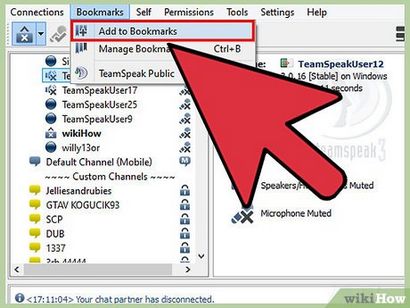
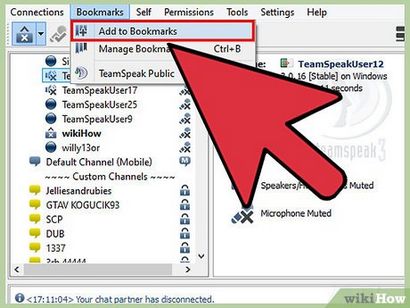
Verfahren Four of Four:
Ausführen eines Teamspeak Server bearbeiten
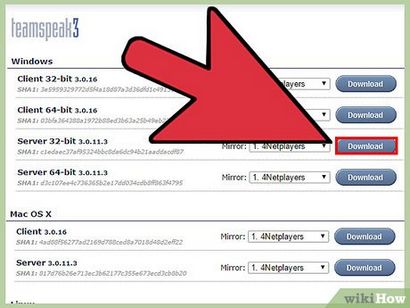
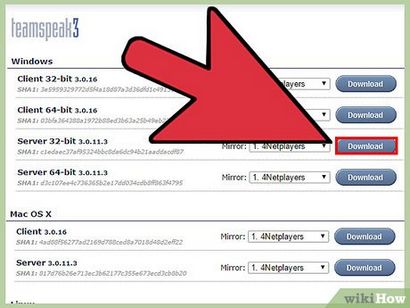
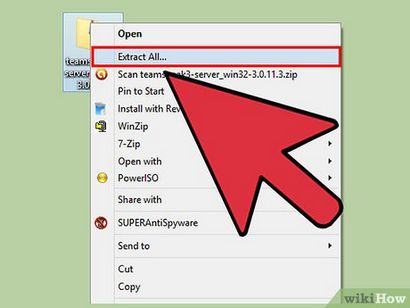
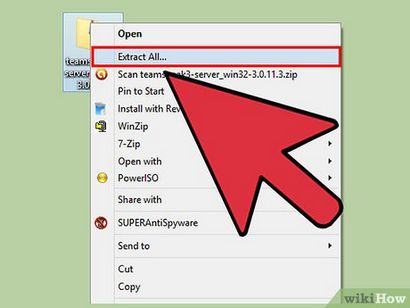
Entpacken Sie das Archiv. Die Datei, die Sie heruntergeladen ist ein Archiv, das mehrere Dateien enthält. Entpacken Sie das Archiv, so dass Sie die Dateien verwenden können, enthalten im Innern. Entpacken Sie es irgendwo, dass für den Zugriff, wie Ihr Desktop einfach.
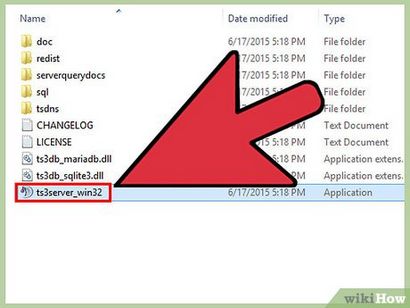
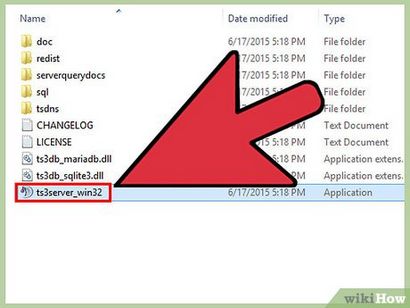
- Kopieren Sie jeden dieser Werte in ein leeres Editor-Dokument. Sie können auf die Schaltfläche klicken neben jedem in die Zwischenablage zu kopieren.
- An diesem Punkt wird der Server bereits ausgeführt wird. Sie müssen mit dem Server verbinden, um sie zu konfigurieren.
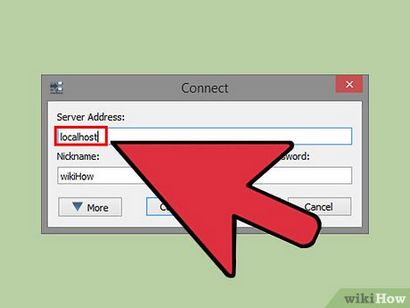
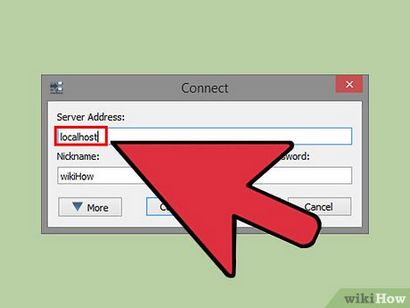
Eine Verbindung mit dem Server. Öffnen Sie Ihren Teamspeak-Client. Öffnen Sie das Menü Verbinden und geben Sie localhost in die Adressleiste. Ändern Sie Ihren Namen an, was auch immer Sie möchten, und stellen Sie sicher, dass der Server Passwort-Feld leer ist. Klicken Sie auf die Schaltfläche Verbinden.
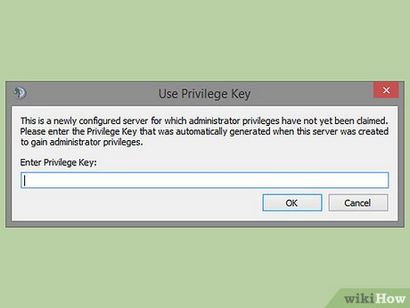
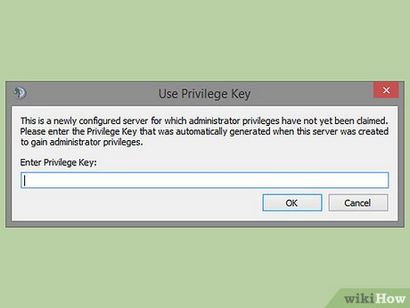
Anspruch Server Admin-Rechte. Wenn Sie zuerst mit Ihrem Server verbinden, werden Sie für das Privileg Schlüssel aufgefordert werden, die Sie in den Editor kopiert. Dies ermöglicht es Ihnen, die Konfiguration der Server und Berechtigungen erteilen anderen Benutzern geändert werden. Nach Eingabe des Schlüssels wird ein Server-Administrator-Symbol erscheint neben Ihren Namen auf der Benutzerliste.
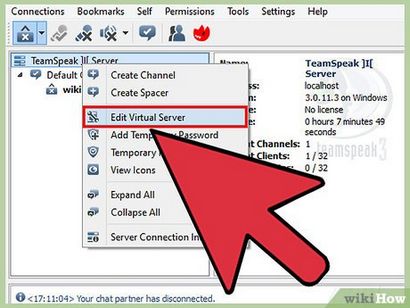
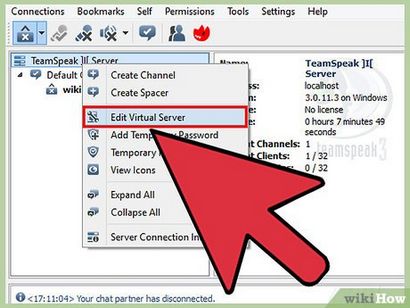
- Im Feld Servername Geben Sie den Namen für Ihren Server. Normalerweise wird diese basieren aus Ihren Spielgruppennamen.
- Legen Sie ein Passwort für Ihren Server in dem Feld Kennwort ein. Dies kann helfen, stellen Sie sicher, dass nur Menschen, die Sie erlauben Ihren Server zugreifen können. Verwenden Sie Ihre Foren oder private Nachrichten das Passwort, um Menschen zu verteilen, wen Sie Sie verbinden möchten.
- In der Begrüßungsnachricht Feld können Sie eine kurze Nachricht schreiben, die jedes Mal, wenn sie eine Verbindung zu den Benutzern angezeigt werden. Verwenden Sie es zu Ihrem Team neuesten Nachrichten Post oder wichtiges Forum Thread zu verknüpfen.
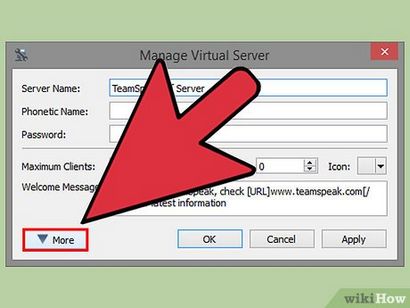
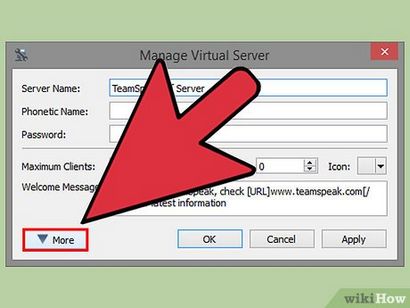
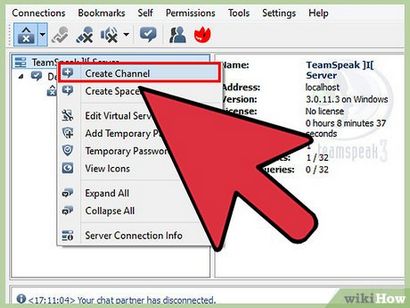
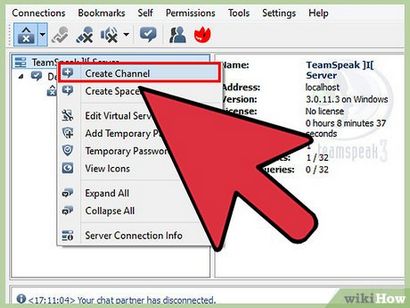
Offene Ports. Während die meisten Kunden sollten auf Ihrem Server verbinden können, einige Ports öffnen können die meisten Menschen sicher möglich ohne Probleme anschließen. Greifen Sie auf Ihre Router-Einstellungen. und öffnen Sie die folgenden Ports: UDP 9987 - TCP 30033. UDP 9987 hilft eingehende Verbindungen erlauben, während TCP 30033 für eine einfachere Datei ermöglicht zwischen den Benutzern zu übertragen.
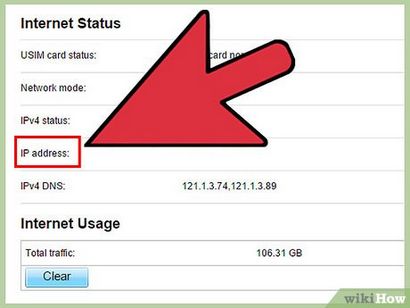
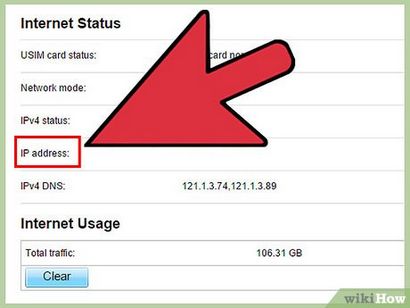
Richten Sie dynamische DNS. Sie können Ihre Mitspieler Ihrem Server die IP-Adresse geben, damit sie eine Verbindung herstellen können, aber diese IP-Adresse haftet irgendwann in der Zukunft zu ändern. Es ist auch nicht sehr leicht zu merken. Sie können Dienste wie DynDNS einen Hostnamen zu IP-Adresse zuweisen, die automatisch nach vorn Menschen, selbst wenn Ihre IP-Adresse ändert. [1]